Apprenez à empêcher votre iPhone ou des applications spécifiques d’activer automatiquement le mode sombre à une heure précise chaque jour.
Bien que le mode sombre plaise à beaucoup, je le trouve personnellement inconfortable et j’opte plutôt pour une luminosité minimale paramètres sur mon iPhone ou iPad pendant l’utilisation nocturne.
Si comme moi, vous n’aimez pas utiliser le mode sombre ou souhaitez que le contrôle l’active manuellement au lieu de le déclencher automatiquement en fonction d’une heure spécifique, alors ici sont toutes les solutions pour empêcher votre iPhone d’entrer en mode sombre tout seul.
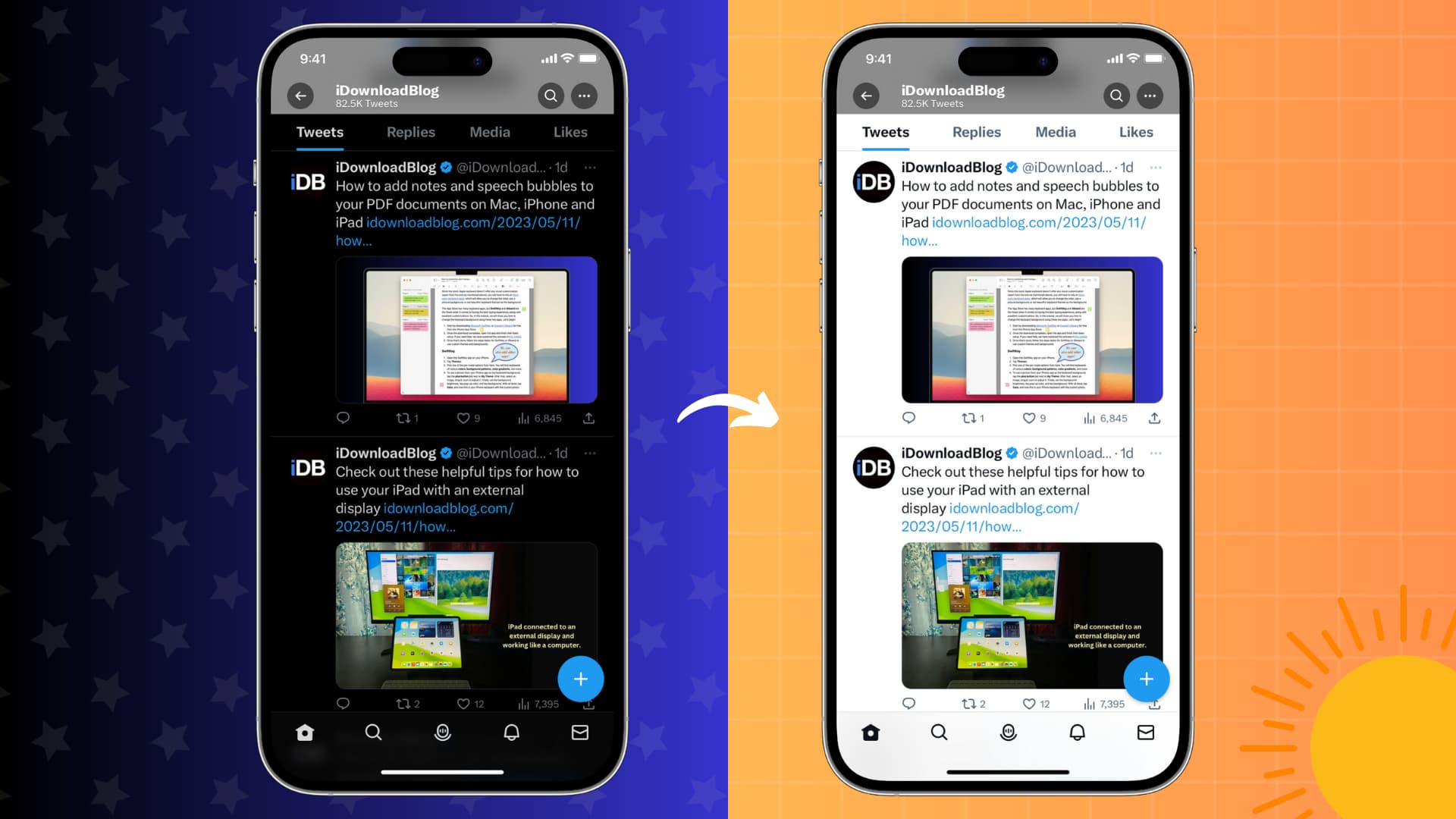
Remarque : ne confondez pas l’affichage permanent sur iPhone 14 Pro et 14 Pro Max pour le mode sombre.
Problèmes que vous pourriez rencontrer
Vous êtes probablement confronté à l’un de ces problèmes :
Votre iPhone et toutes ses applications prises en charge passent en mode sombre. Votre iPhone n’entre pas en mode sombre, mais certaines applications le font. Un site Web que vous visitez apparaît toujours en mode sombre, contrairement aux autres sites. Le fond est toujours noir lorsque vous lisez des livres.
Laissez-moi vous montrer comment résoudre ces problèmes.
1. Désactivez le mode sombre automatique
Votre iPhone peut utiliser votre position et passer automatiquement en mode sombre à l’heure du coucher du soleil dans votre région, et rester en mode sombre jusqu’au lever du soleil.
Alternativement, il peut automatiquement entrez en mode sombre à une heure spécifique que vous avez définie (comme 21h30) et désactivez-le à une autre heure spécifiée (comme 6h30).
Suivez ces étapes pour arrêter le mode sombre automatique sur votre iPhone ou iPad :
ouvrez l’application Paramètres. Appuyez sur Affichage et luminosité. Désactivez Automatique sous l’en-tête Apparence. 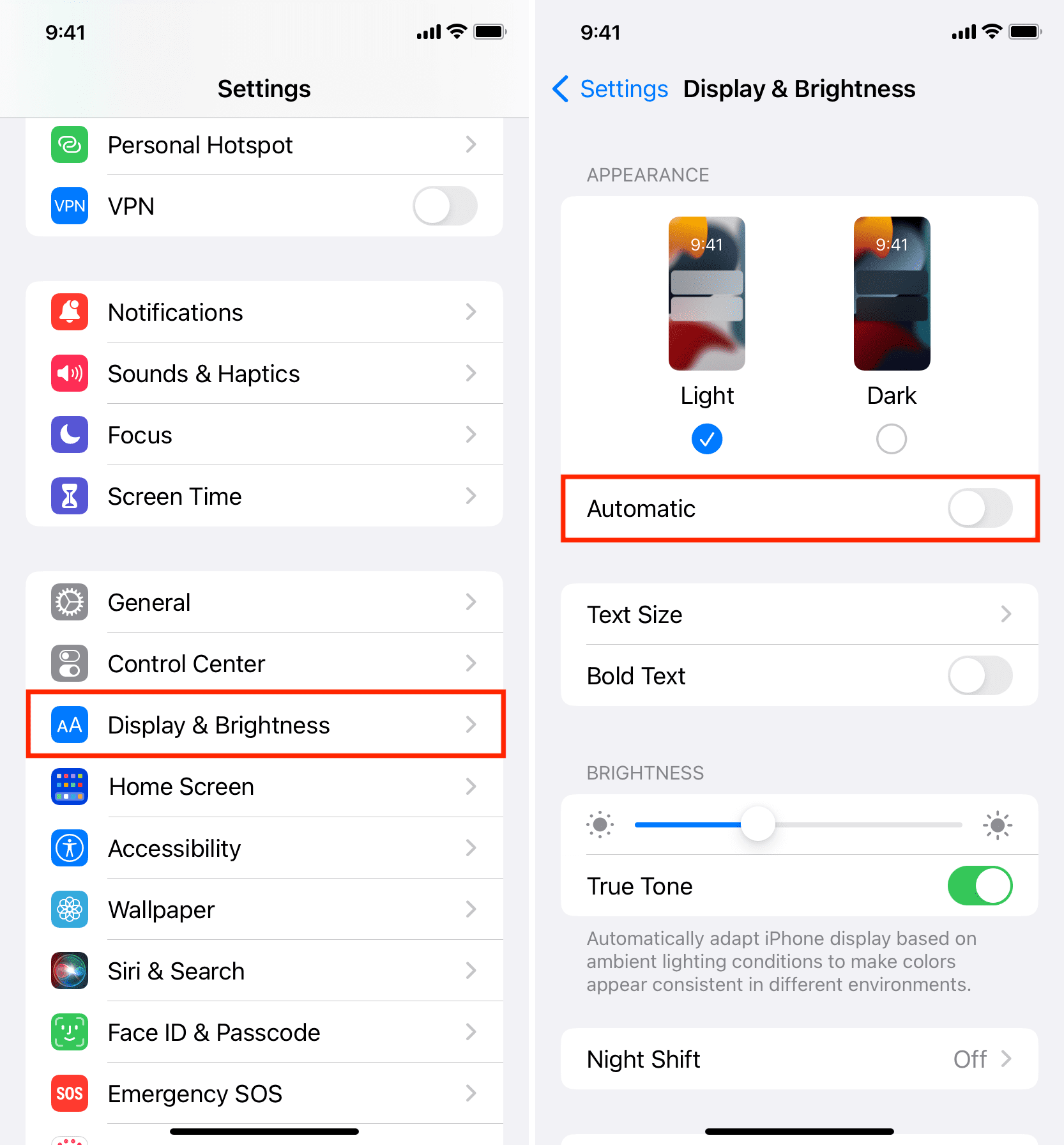
À partir de maintenant, votre iPhone restera en mode clair et ne passera pas automatiquement à une apparence sombre. Vous pouvez toujours déclencher manuellement le mode sombre depuis l’application Paramètres, le centre de contrôle ou en demandant à Siri d’activer le mode sombre.
2. Supprimer le filtre de mise au point en mode sombre
Vous pouvez utiliser différents modes de mise au point sur votre iPhone pour décider quelles applications et notifications de contacts vous souhaitez recevoir pendant cette mise au point. Vous pouvez tout apprendre à ce sujet dans notre didacticiel dédié.
Un sous-ensemble de Focus est les filtres de mise au point, qui vous permettent de configurer votre iPhone pour qu’il passe automatiquement en mode sombre.
Par exemple, si vous utilisez Sleep Focus la nuit, vous pouvez y ajouter le filtre Dark Mode, et pour cette raison, chaque fois que vous activez Sleep (ou s’il s’active automatiquement à l’heure choisie), votre iPhone passera en Dark Mode.
Voici comment empêcher votre iPhone d’activer le mode sombre lorsque vous utilisez la mise au point :
Ouvrez l’application Paramètres et appuyez sur Focus. Appuyez sur le nom du focus qui fait automatiquement passer votre iPhone en mode sombre. Faites défiler jusqu’à l’en-tête Filtres de mise au point et appuyez sur Apparence définie sur sombre. Désactivez Activé ou appuyez sur Supprimer le filtre et appuyez sur Terminé. 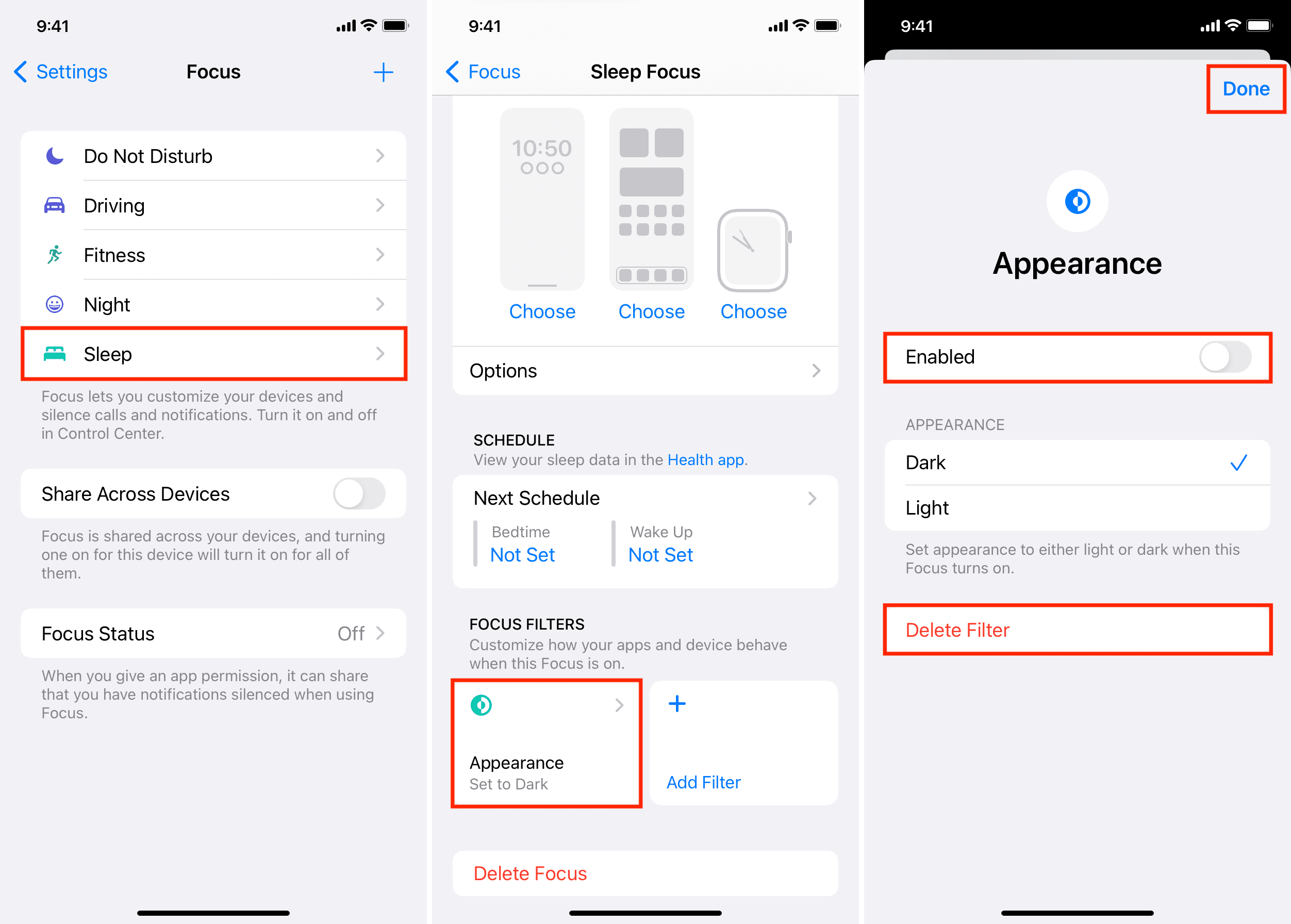
Vous avez réussi à supprimer le filtre d’apparence sombre de ce focus. Par conséquent, votre appareil n’entrera pas en mode sombre lorsque vous allumez ce Focus.
3. Désactivez le partage sur tous les appareils pour Focus
La mise au point peut être partagée sur tous vos appareils Apple. Cela signifie que si vous activez un focus (comme Ne pas déranger ou Veille) sur votre iPad, il s’activera également automatiquement sur votre iPhone ou Mac, et vice versa.
En conséquence, votre iPhone peut entrer Mode sombre parce que vous avez activé un filtre Focus avec mode sombre sur votre autre appareil Apple. Voici comment l’arrêter :
Ouvrez l’application Paramètres sur votre iPhone ou iPad. Appuyez sur Mise au point. Désactivez le Partage sur plusieurs appareils. 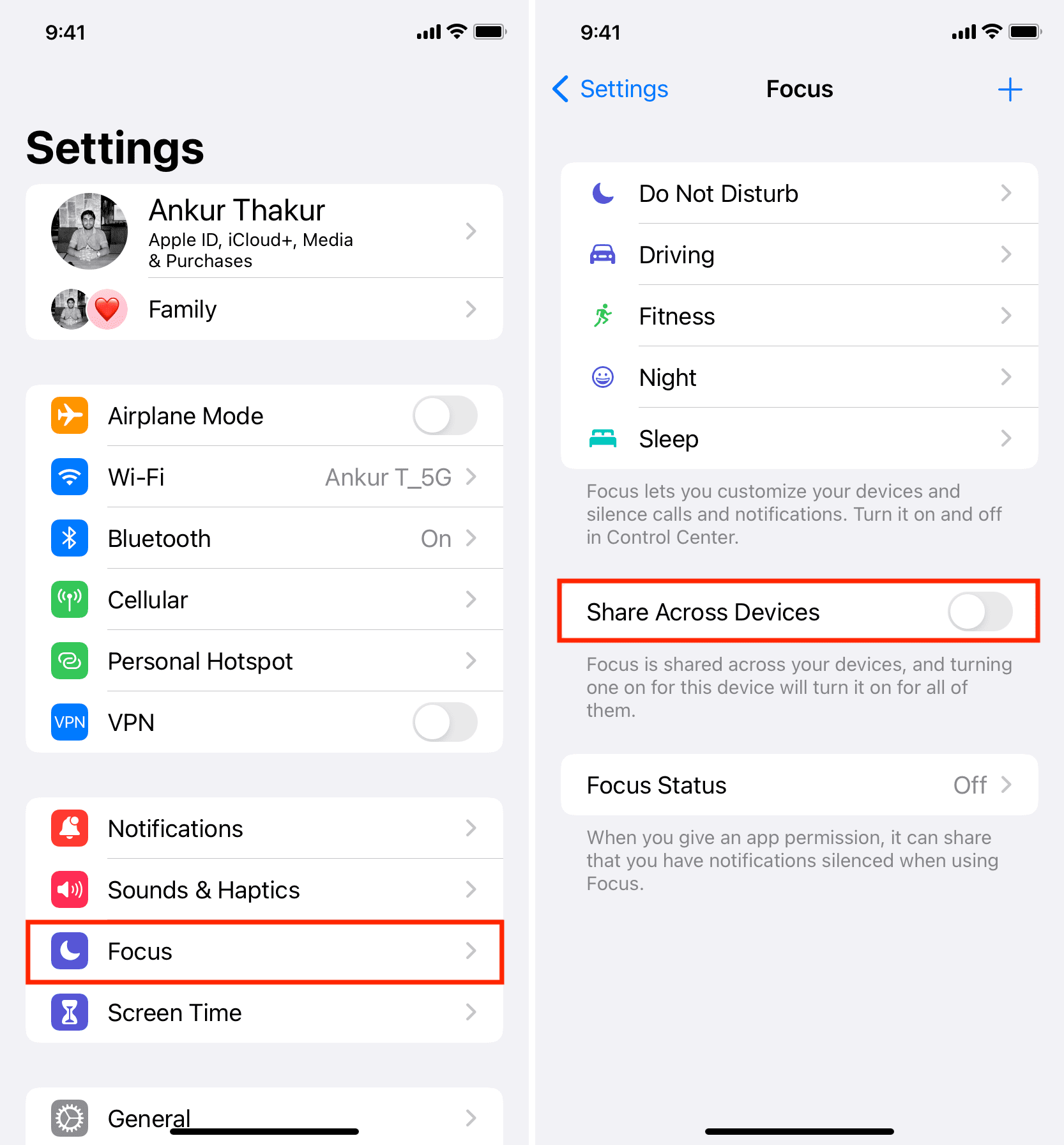
À partir de maintenant, lorsque vous activez un Focus sur cet appareil, il n’activera plus ce même Focus sur vos autres appareils.
4. Désactiver la mise au point
Si vous ne souhaitez pas supprimer le filtre de mise au point mais que vous n’aimez pas non plus le mode sombre, vous pouvez simplement désactiver la mise au point et votre iPhone quittera le mode sombre.
Pour désactiver un Focus :
Accédez au Centre de contrôle et appuyez sur l’icône Focus. Vous pouvez également appuyer sur son nom et l’appuyer à nouveau sur l’écran suivant pour le désactiver. Appuyez sur le nom du focus sur l’écran de verrouillage et appuyez à nouveau dessus pour le désactiver. 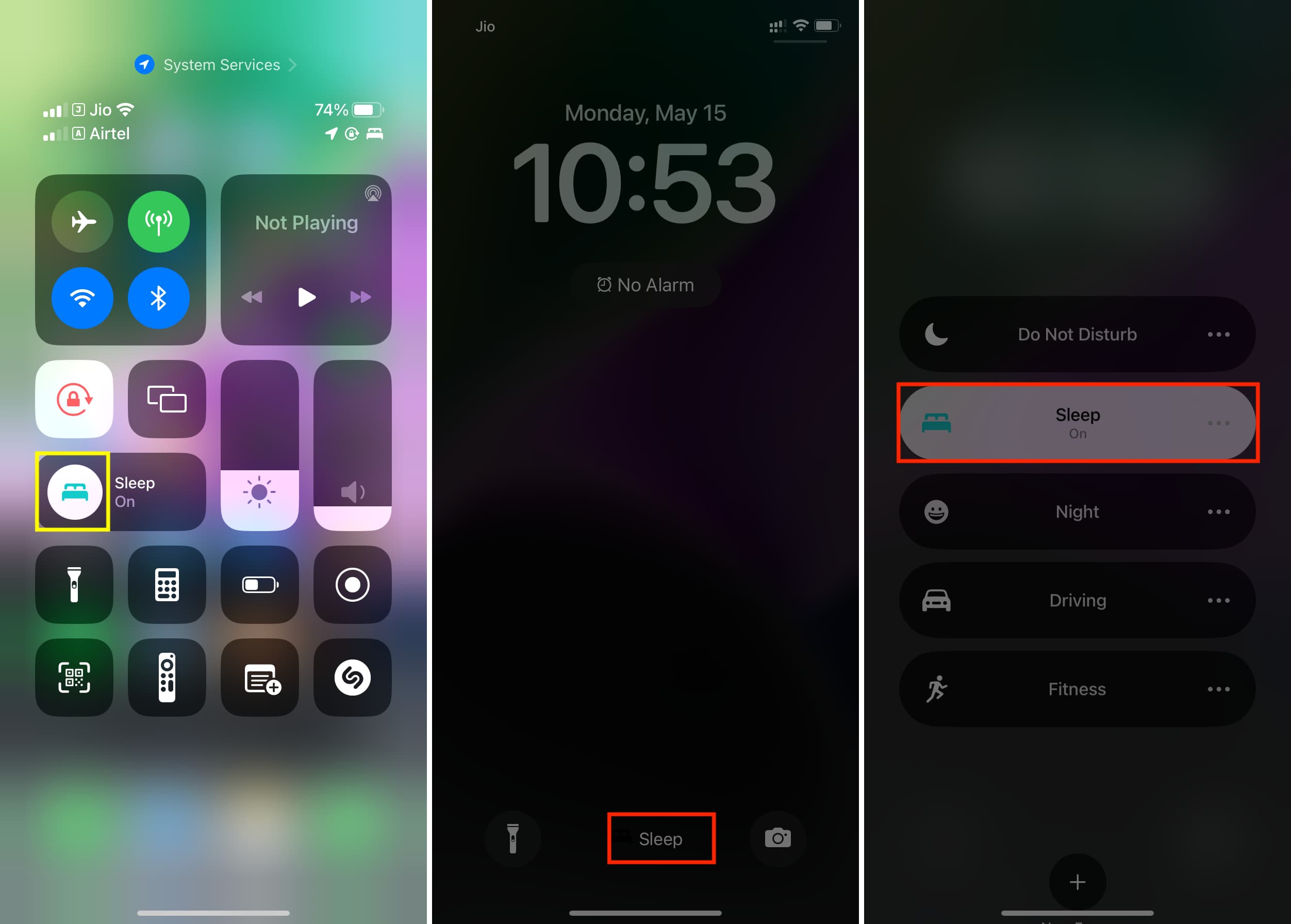
5. Désactivez l’automatisation du mode sombre
Avez-vous déjà créé une automatisation qui active automatiquement le mode sombre lorsque vous ouvrez une application, atteignez un emplacement, entrez en mode faible consommation, etc. ?
Suivez ces étapes rapides pour vous assurer qu’une telle automatisation n’est pas activée sur votre iPhone ou iPad :
Ouvrez l’application Apple Raccourcis préinstallée. Appuyez sur Automatisation en bas. Y a-t-il une automatisation ici avec un texte fin indiquant Définir l’apparence ? Appuyez dessus si vous le voyez. Désactivez Activer cette automatisation et appuyez sur Terminé. Vous pouvez également glisser vers la gauche sur l’automatisation et la supprimer. 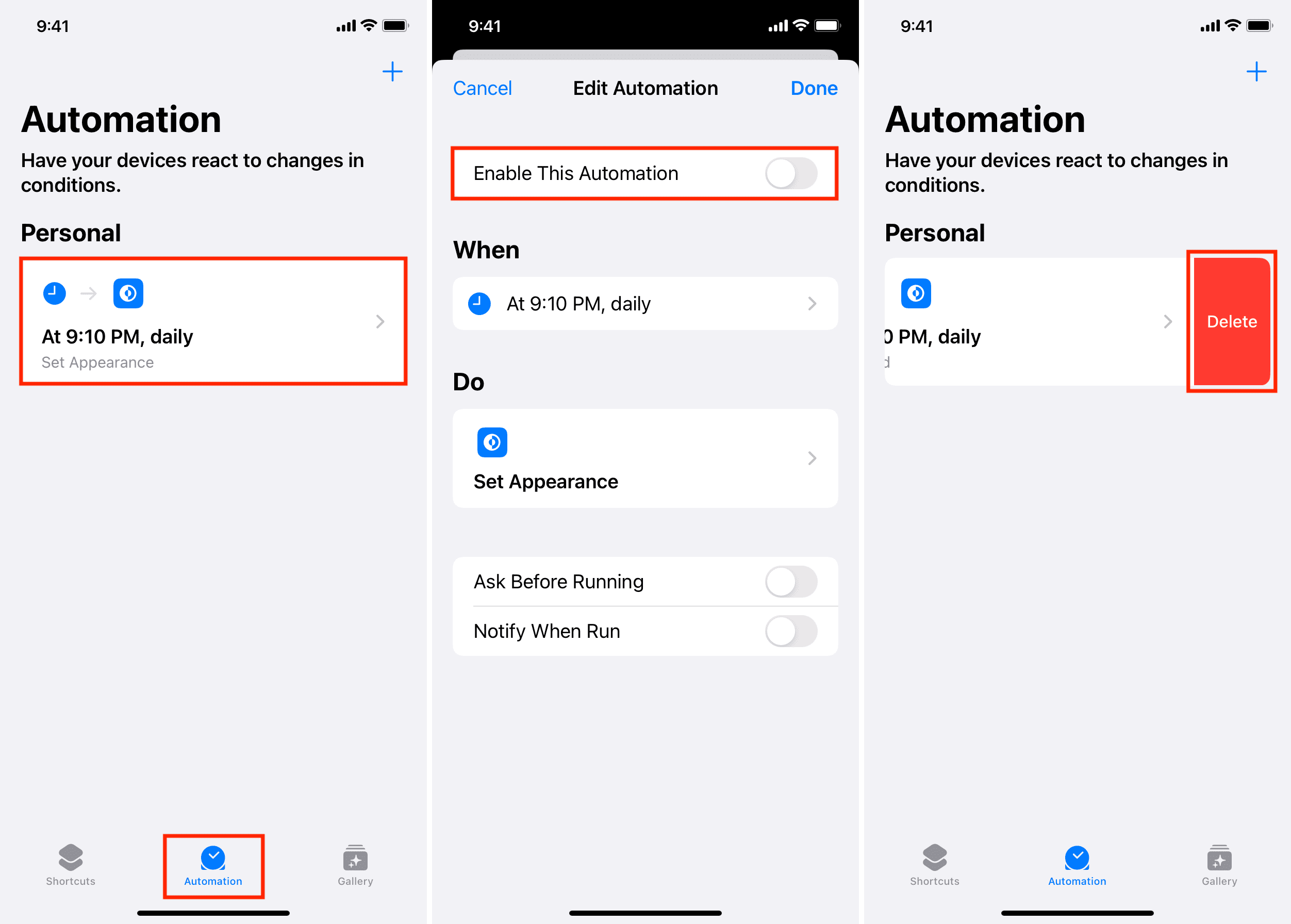
6. Vérifiez les paramètres intégrés à l’application
De nombreuses applications iOS imitent l’apparence de votre iPhone et fonctionnent en mode clair ou sombre selon le mode dans lequel se trouve votre appareil.
Alternativement, certaines applications iOS vous offrent une meilleure contrôles en ayant trois paramètres d’apparence :
Lumière : l’application fonctionnera toujours en mode Lumière. Sombre : l’application fonctionnera toujours en mode sombre. Utiliser les paramètres système ou Paramètres système par défaut ou un autre nom similaire : l’application utilisera le mode sombre ou le mode clair, selon le mode que vous avez activé sur votre iPhone. 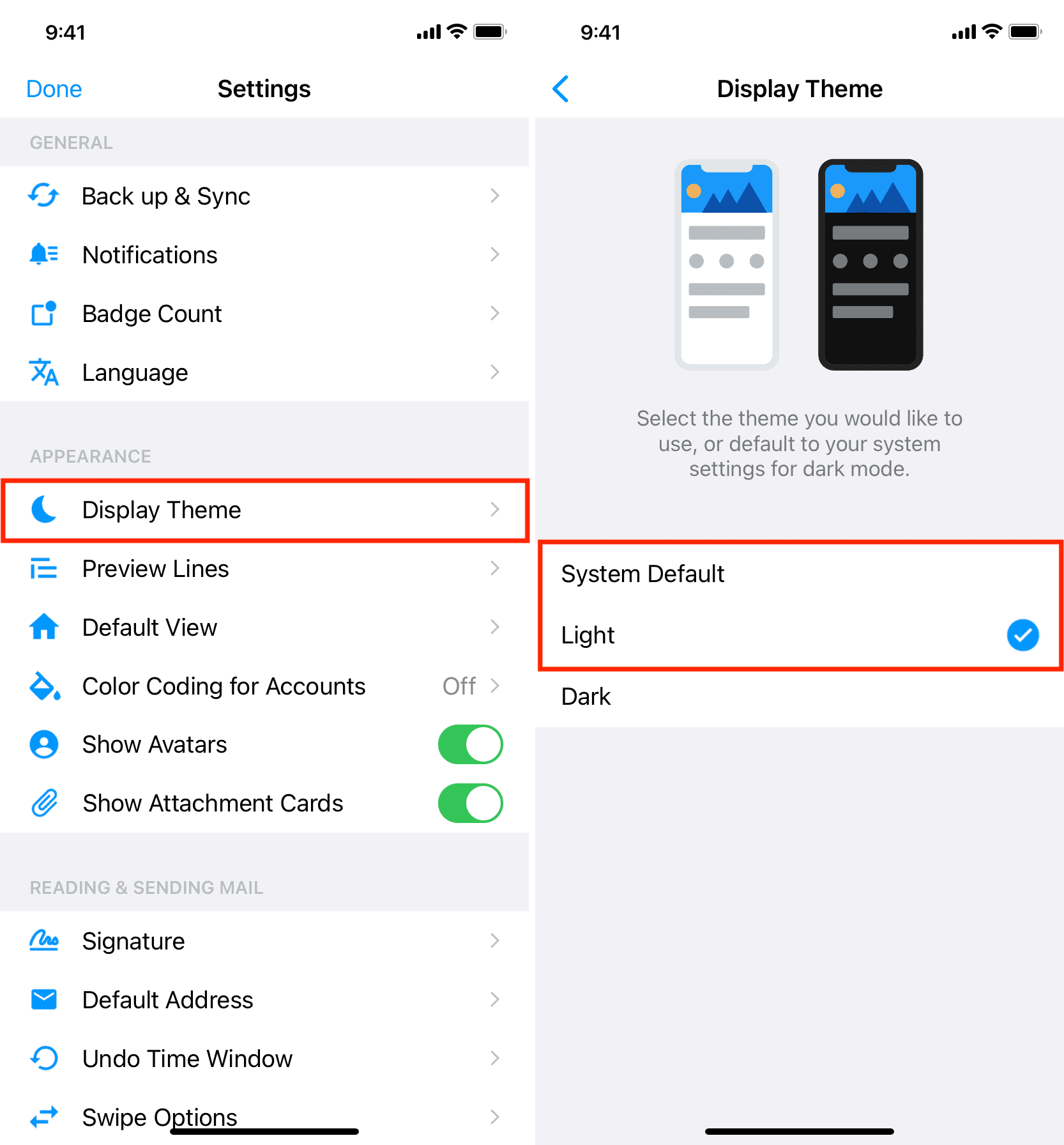 Edison Mail sur iPhone.
Edison Mail sur iPhone.
Maintenant, si une application particulière apparaît toujours en mode sombre, accédez à ses paramètres et recherchez le commutateur Mode clair. Vous pouvez également le définir sur Utiliser les paramètres système. Habituellement, cela peut être sous Affichage, Thème, Mode sombre, Apparence, Apparence strong>, Nuit ou une sous-option portant le même nom dans les paramètres de l’application. Vous pouvez contacter le développeur de l’application pour obtenir de l’aide si vous ne parvenez pas à le trouver.
Important :
Le texte blanc sur fond noir peut gêner vos yeux. Si tel est le cas, vous pouvez cesser d’utiliser un thème sombre dans Apple Books et des applications de lecture similaires. De même, si un site Web apparaît toujours en mode sombre dans Safari, Chrome ou d’autres navigateurs, recherchez une bascule en haut ou en bas du site Web ou de son menu et éteindre son aspect sombre. 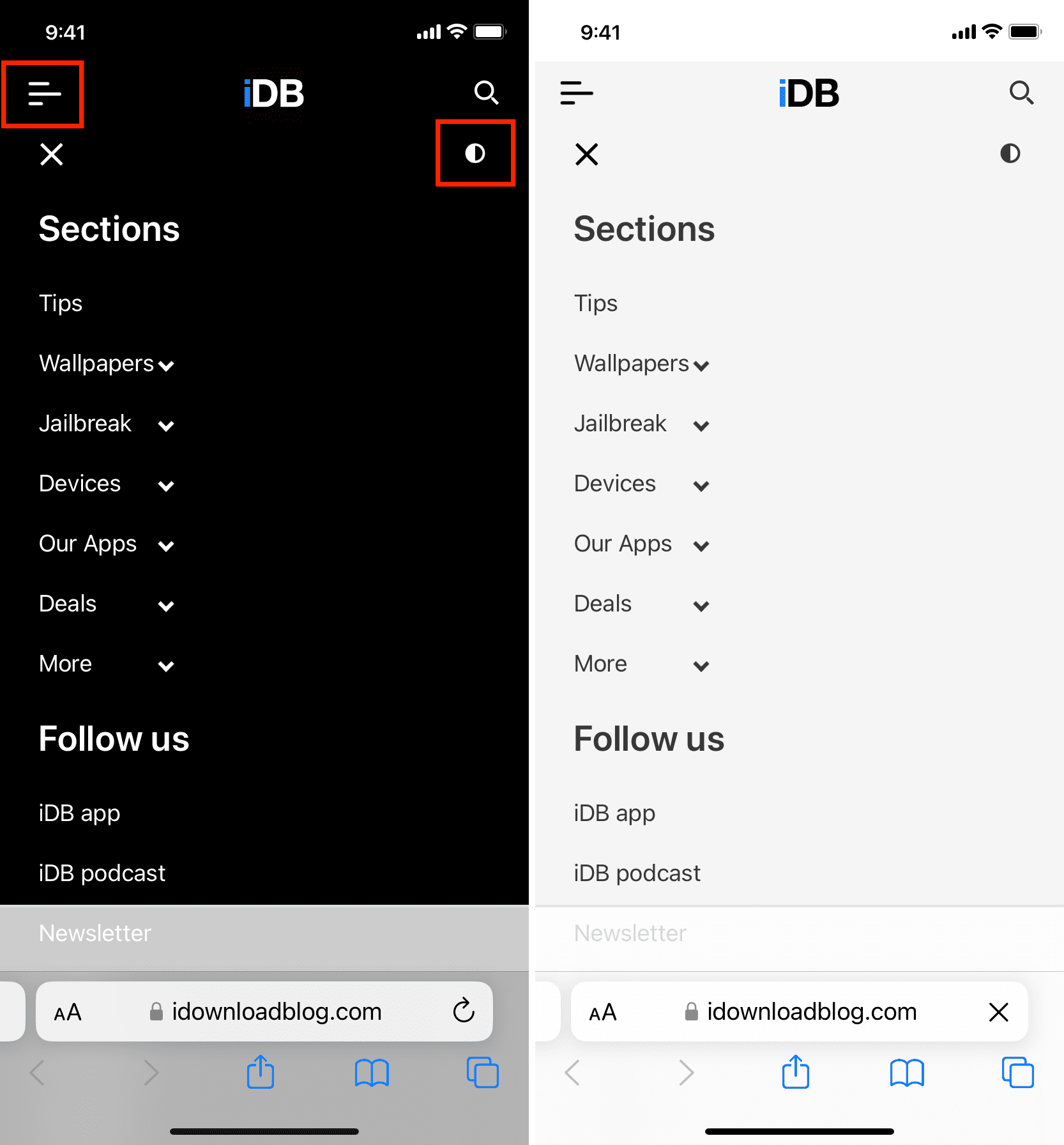
7. Désactiver l’inversion intelligente à partir des paramètres par application
Il existe une fonctionnalité d’accessibilité moins connue appelée Paramètres par application qui vous permet de personnaliser les paramètres par application. Par exemple, vous pouvez configurer l’application Kindle ou Messages pour toujours inverser les couleurs et apparaître avec une apparence sombre.
Voici comment vérifier rapidement cela et l’éteindre :
Ouvrez l’iPhone Paramètres et appuyez sur Accessibilité. Faites défiler vers le bas et appuyez sur Paramètres par application. Appuyez sur le nom de l’application ajouté si vous le voyez. Assurez-vous qu’il indique Default à côté de Smart Invert. S’il indique Activé, appuyez sur Inversion intelligente et choisissez Par défaut ou Désactivé. 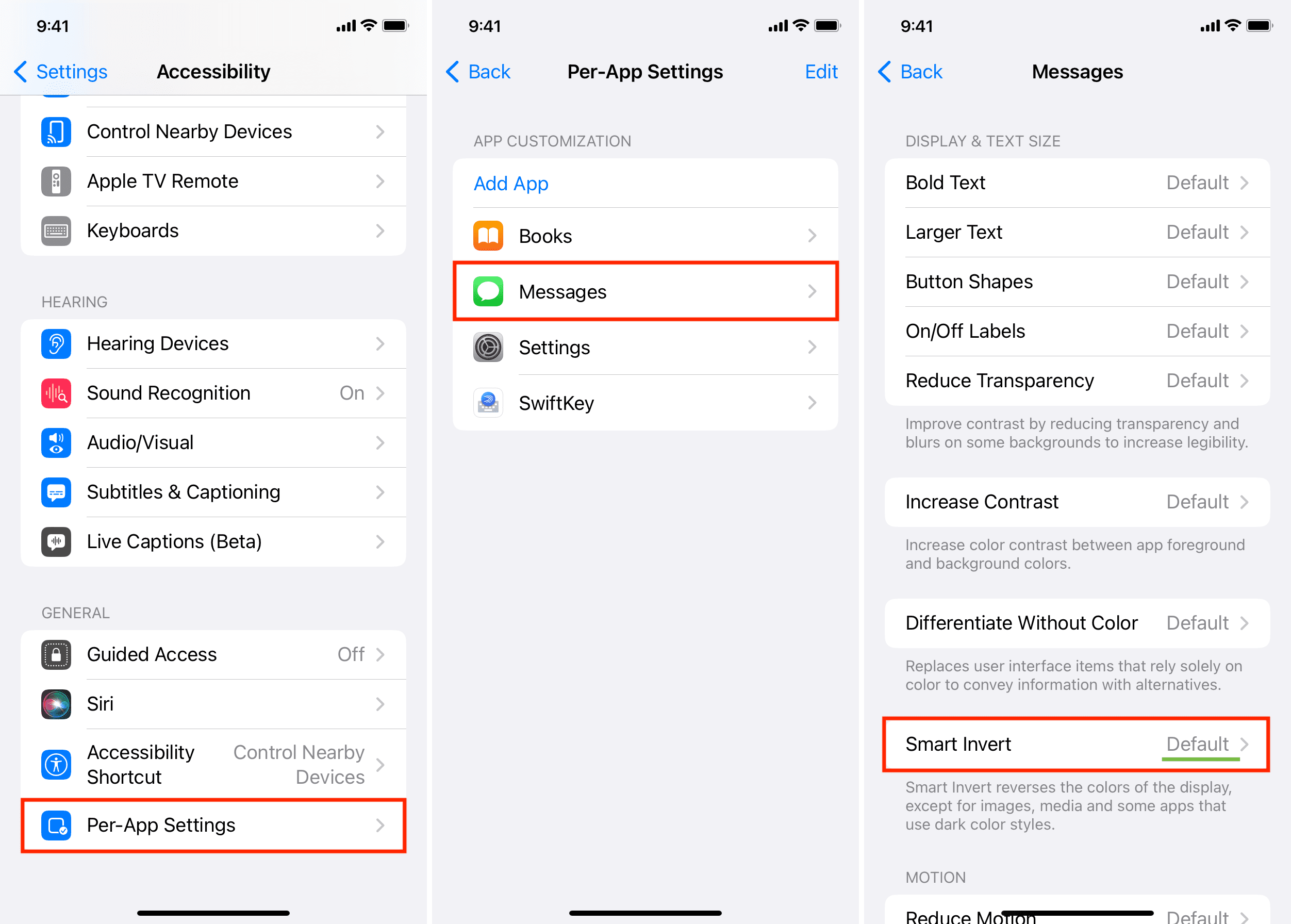
Après cela, lorsque vous entrez dans cette application, elle ne changera pas automatiquement ses couleurs.
Sur la même note :
